自分のホームリソースから他のサイトの投稿にファイルを添付するにはどうすればいいですか?
ホームサイトのマイリソースに保存されているファイルを、コースサイト内の課題やフォーラムの投稿に添付することができます。
マイリソースにファイルをアップロードします。
マイリソースへのアクセスとファイルのアップロードについては、ホームのリソースとは何ですか?、 リソースにファイルをアップロードするにはどうすればいいですか?をご覧ください。
ファイルを添付したい課題に移動します。
ファイルを添付したい課題の下にある編集をクリックします。
「添付を追加」をクリックします。
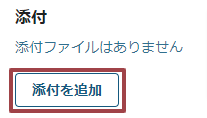
編集ページの「添付」欄までスクロールダウンし、添付を追加をクリックします。
他のサイトのリストから「ホーム」フォルダをクリックします。
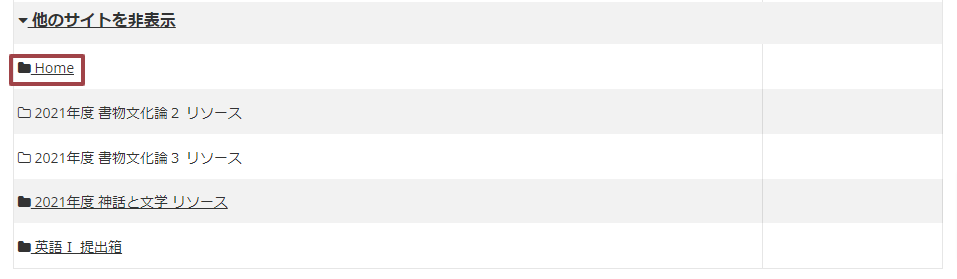
添付したいファイルの右側にある「コピーを添付」をクリックします。
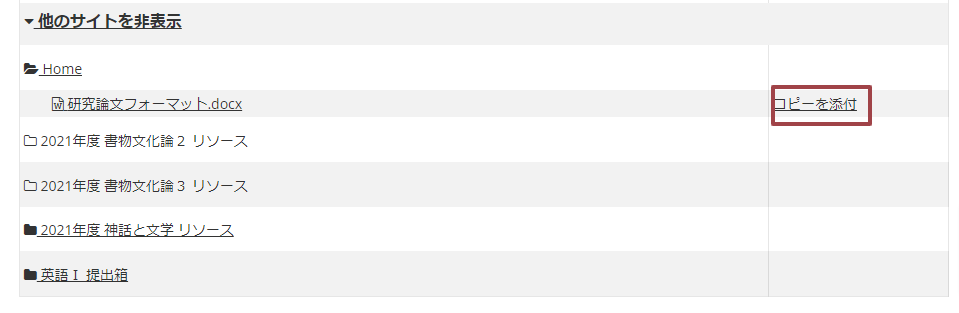
選択したファイルを確認します。
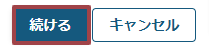
選択したファイルの名前は、ページ上部の添付するアイテム に表示されます。
問題なければ、続けるをクリックします。





